El Windows Boot Manager (BOOTMGR) es un pequeño software cargado desde el código de volumen de arranque, el cual es parte del registro de volumen de arranque.
El BOOTMGR es el que ayuda a tu sistema operativo Windows 10, Windows 8, Windows 7 o Windows Vista en su proceso de arranque.
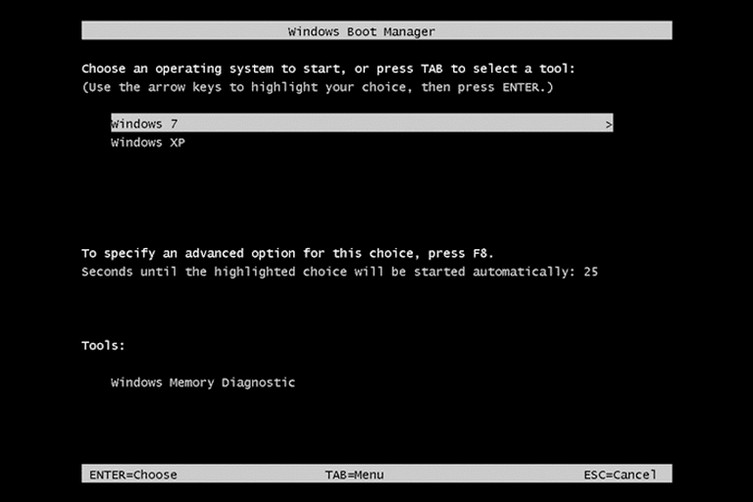
El Windows Boot Manager eventualmente ejecutará el archivo winload.exe, el gestor de arranque utilizado por el sistema para continuar con el proceso de inicio de Windows.
Contenidos
¿Dónde se encuentra ubicado el Windows Boot Manager (BOOTMGR)?
Los datos de configuración requeridos por el Windows Boot Manager pueden ser encontrados en el almacenamiento de archivos de configuración de arranque o Boot Configuration Data Store, una base de datos de registro que ha reemplazado el archivo boot.ini utilizado en antiguas versiones de Windows como ser Windows XP.
El archivo BOOTMGR propiamente dicho es un archivo de tipo solo lectura y oculto, y se encuentra ubicado en la carpeta root de la partición marcada como Activa en la gestión de discos o Disk Management. En la mayoría de ordenadores Windows, dicha partición se encuentra caratulada como System Reserved y no cuenta con una letra específica que haga referencia al dispositivo.
Si no cuentas con la partición System Reserved, el BOOTMGR se encuentra probablemente ubicado en tu dispositivo primario, el cual es usualmente C:.
¿Se puede desactivar el Windows Boot Manager?
¿Por qué querrías deshabilitar o apagar el Windows Boot Manager? Puesto de manera sencilla, esto podría ralentizar de manera innecesaria el proceso de arranque mientras este aguarda por preguntarte qué sistema operativo deseas ejecutar. Si no necesitas seleccionar cual sistema operativo ejecutar, quizás tan solo porque siempre utilizas el mismo, entonces puedes evitar esto mediante una preselección.
Sin embargo, eliminar el Windows Boot Manager es algo que no podrás hacer. Lo que sí puedes hacer es simplemente reducir el tiempo el cual este aguarda por la respuesta acerca de qué sistema operativo iniciar.
Puedes lograr esto preseleccionando el sistema operativo y luego reduciendo el tiempo de espera, básicamente saltando el Windows Boot Manager por completo.
Esto puede realizarse a través de la herramienta de Configuración de Sistema o System Configuration (msconfig.exe). sin embargo, debes ser cuidadoso siempre que utilices dicha herramienta – podrías efectuar cambios innecesarios capaces de sólo causar más confusión en un futuro.
Cómo hacer esto:
1. Abre la Configuración de sistema a través de las herramientas de administración, a la cual se accede desde el icono de Sistema y seguridad en el Panel de Control.
Otra alternativa para ingresar a la Configuración de sistema es a través de su línea de comando. Abre el cuadro de diálogo de Ejecutar (tecla Windows + R) o Símbolo del sistema e introduce el comando msconfig.exe.
2. Accede a la pestaña titulada Arranque o Boot en la ventana de Configuración de sistema.
3. Selecciona el sistema operativo que desees ejecutar. Siempre recuerda que esto puede modificarse nuevamente si decides ejecutar un sistema operativo diferente.
4. Ajusta el “Tiempo de espera” al menor tiempo posible, el cual es probablemente 3 segundos.
5. Haz clic o presiona en el botón OK o Aplicar para salvar los cambios.
Nota: una ventana de Configuración de sistema podría aparecer luego de salvar estos cambios, simplemente para recomendarte el reinicio del ordenador. Optar por Salir sin reiniciar ordenador no representa riesgo alguno – verás los efectos de estos cambios la próxima vez que inicies.
Información adicional acerca de BOOTMGR
Un error muy común en el inicio de Windows es el error de No se encuentra BOOTMGR (BOOTMGR is missing).
BOOTMGR, junto con winload.exe, reemplazan las funciones antes ejecutadas por NTLDR en antiguas versiones de Windows, como Windows XP. Algo nuevo también es la carga de reanudación o winresume.exe.
Cuando al menos un sistema operativo Windows se encuentra instalado y es seleccionado desde el apartado de multi-boot o multi-arranque, el Windows Boot Manager se ejecuta para aplicar los parámetros específicos al sistema operativo instalado en esta partición en particular.
En caso de ser seleccionada la opción Legacy, el Windows Boot Manager ejecutará NTLDR y continuará el proceso como este lo haría al ejecutar cualquier versión de Windows que haga uso de NTLDR, como Windows XP. En caso de existir más de una instalación de Windows en versiones previas a Vista, nos encontraremos con un menú de arranque diferente (uno generado desde el contenido del archivo boot.ini) de manera tal que puedas seleccionar uno entre estos sistemas operativo.
El almacenamiento de Datos de Configuración de Arranque es más seguro que aquellas opciones de arranque en antiguas versiones de Windows, ya que este permite al administrador bloquearlo y también ofrecer ciertos derechos a otros usuarios para determinar quiénes pueden manipular las opciones de arranque o boot.
Siempre y cuando te encuentres en el grupo de administradores, podrás editar las opciones de arranque en Windows Vista y versiones más recientes de Windows haciendo uso de la herramienta BCDEdit.exe incluida. Si te encuentras en una versión de Windows más antigua, las herramientas Bootcfg y NvrBoot son utilizadas en su lugar.


La verdad no entiendo nada Ja se q no puedo reiniciar la compu me indica un error Windows Boot mánager toco la tecla f8 y nada Nose como solucionarlo
ajajjaj xd
Podrias ayudarme la opción de windows boot mananger no me aparece y no se como arreglarlo.
HOla amigo pudiste solucionarlo?
Me aparece la pantalla en negro y solo muestra el nombre de boot manager que debo hacer, ayuda.
Me aparece la pantalla en negro y solo muestra el nombre de boot manager que debo hacer, ayuda por favor
Buenos días.
Me aparece el mensaje de que no se encuentra bootmgr y pulsar ctrl alt suprime para reiniciar.
¿Qué puedo hacer para solucionarlo?
Un saludo
Buenas acabó de armar mi pc y me aparece Windows boot maneger intento quitar la secuencia de arranque del sistema operativo de la tarjeta madre que esta en una SSD M.2 Samsung ya que la lleve ha que le pusieran el Windows pero me pusieron el 10 y ya que quiero ponerle el Windows 11 me aparece el pantallazo azul bueno le quito la secuencia de arranque y me aparece el pantallazo negro bootmgr y pulsar ctrl alt suprime para reiniciar.
eEtoy intentando descargar el contralador de windows 10 pero nada mas me aparece el 11 para descargar el en usb .
Nose si me falta algo mas ya intente buscar con las marcas del los componentes pero no me dan mucha informacion .
Al ingresar a WINDOWS aparece en la pantalla negra, como sistema operativo «Aomei WINDOWS boot» y debajo
«Enter intro aomei backupper» y la información normal más abajo. Esto al principio me daba pantallazos. En la pc pero en la laptop ya no y funciona aparentemente bien. La pc desintsle, pero igual, mejorado.
Cómo uso Aomei backupper y WINDOWS como inicio, un error combinó los archivos, y corrompió el arranque, sigo investigando, sin formatear, el elemento corrupto. Mientras tanto, trabajó normalmente mi laptop.